Как скопировать контакты с блэкберри на компьютер
Хотя Android и iOS сейчас захватили значительную долю рынка смартфонов и RIM (производители телефонов Blackberry) и Nokia, лидеры прошлых лет, теперь терпят поражение., BlackBerry по-прежнему остается фирменным телефоном для руководителей офисов во многих частях мира.
Несколько дней назад работодатель моего зятя подарил ему BlackBerry, и было только одно, что мешало ему использовать его: контакты, которые он имел на своем телефоне Android.
У него финансовое прошлое, поэтому он мало что знает о синхронизации и других подобных вещах. Кроме того, ему было неудобно, что его офисные ИТ-специалисты имели полный доступ к его телефону Android, и именно здесь я пришел.
Поскольку я сам сертифицированный компьютерный компьютерщик, я должен помогать своим друзьям и родственникам всякий раз, когда они сталкиваются с технической проблемой, но на этот раз проблема была немного сложной. Поскольку эти официальные телефоны поставляются с замком безопасности, мне не удалось установить какое-либо стороннее приложение, такое как Google Sync, для простой передачи контактов. Более того, Google Sync имеет некоторые ограничения и не синхронизирует все контактные данные, например изображения вызывающих абонентов.
После небольшого исследования и нескольких часов мозгового штурма я наконец смог экспортировать все контакты из Android в BlackBerry вместе со всей связанной информацией и изображением контакта. Так что, если вы тоже хотите перенести контакты быстро и легко, подготовьтесь и подготовьтесь с этими необходимыми предпосылками.
Готовиться
Скопируйте контакты из Android в Outlook.
Шаг 1: Запустите Android Phone Manager на своем компьютере и одновременно подключите Android к компьютеру через USB-кабель. Включить параметр отладки по USB на вашем Android и подключите его в Режим только зарядки.
Шаг 2: Теперь нажмите Файл -> Подключиться, чтобы подключиться к телефону. Приложение автоматически определит ваш телефон и предложит добавить его.
Шаг 3: Сделав это, нажмите Файл и откройте Настройки. Здесь откройте раздел синхронизации и выберите Outlook 2007/2010 в качестве источника синхронизации контакта.
Шаг 4: Нажмите синюю кнопку «Синхронизация» в программе, чтобы начать процесс синхронизации. Программа покажет вам экран подтверждения, подтверждающий, что. Все контакты будут синхронизированы с вашим профилем Outlook.
Шаг 5: После того, как программа завершит процесс синхронизации, откройте страницу контактов Outlook, чтобы просмотреть все новые созданные карточки контактов.
Теперь, когда у нас есть все контакты Android в Outlook, мы синхронизируем их с BlackBerry.
Копировать контакты из Outlook в Blackberry
Шаг 1: Удалите Android, подключенный к вашему компьютеру, и подключите BlackBerry. Откройте диспетчер BlackBerry Desktop и введите любой пароль безопасности для аутентификации вашего телефона.
Шаг 2: Как только приложение распознает ваш телефон, откройте «Организатор» и нажмите «Настроить параметры», чтобы настроить синхронизацию контактов из Outlook в BlackBerry.
Следуйте инструкциям на скриншотах ниже.
Шаг 3: Когда все будет на своих местах, запустите синхронизацию контактов. Все контакты из вашего Outlook (ранее из Android) будут синхронизированы с вашим устройством BlackBerry в кратчайшие сроки.
Заключение
Вот и все, вы успешно перенесли все контакты вместе с их образами контактов и всей другой дополнительной информацией с Android на BlackBerry. Если вы столкнетесь с какой-либо проблемой в процессе, не стесняйтесь спрашивать в комментариях. Если вы знаете о других способах лучше, сообщите нам и о них.

У вас есть контакты в старом телефоне BlackBerry, например в BlackBerry 9900, Bold, Torch, Curve и т.д. Вы можете импортировать контакты и другие данные в новый телефон BlackBerry Z10 или Q10.
- Скачайте и установите BlackBerry Link на ваш компьютер. Он работает и для Windows PC и для Mac.
2. Подключите ваш старый телефон BlackBerry к компьютеру с помощью USB кабеля. Запустите BlackBerry Link на вашем компьютере, если он не открывается автоматически. Нажмите на кнопку «Перенос данных» для переноса контактов, мультимедиа, фотографий, видео, файлов в новый телефон BlackBerry. BlackBerry Link скопирует данные из старого телефона BlackBerry.
3. Подключите новый телефон BlackBerry 10 и следуйте инструкциям на экране для импорта контактов и т.д.
Все контакты, сохраненные в старом BlackBerry будут перенесены. Если у вас есть контакты на SIM-карте, необходимо сначала сохранить контакты в память телефона. Вы также можете перенести контакты из старого телефона на SD карту и импортировать контакты с карты SD на новый телефон.
С помощью SD карты
Если ваш старый телефон BlackBerry OS 7 или более поздней версии, вы можете использовать переключение устройств для передачи данных контактов в новый телефон.
- На старом телефоне BlackBerry, нажмите Поиск → Поиск «Device Switch». Зайдите в Настройки → Переключение устройств → Использование карт памяти → Сохранить данные
- Вы можете выбрать любые данные, которые вы не хотите передать, такие как электронная почта и т.д. Нажмите Продолжить для создания резервной копии.
- Выньте SD карту и вставить ее в новый телефон BlackBerry. Нажмите начать импорт контактов и т.д.
С Android на BlackBerry
Если ваш старый телефон Android, Galaxy S, S2, S3, Nexus 4 и т.д., Ваши контакты могут быть в Google или в Gmail аккаунтах.
1. Войдите в Вашу учетную запись на вашем компьютере и нажмите на Gmail → Контакты. Если вы видите ваши контакты здесь, то хорошо. Если вы не видите ваших контактов, Синхронизируйте контакты Android смартфона в → Gmail аккаунт.
2. На вашем новом телефоне BlackBerry 10, Перейдите в раздел Настройки → Учетная запись → Добавить учетную запись. Добавьте свой Gmail аккаунт. Ваши контакты будут перенесены на ваш новый телефон BlackBerry.
Этот метод работает для любого телефона Android, Samsung Galaxy S, S2, S3, Note, Note 2, Motorola, Droid Razr, HTC One X, Sony Xperia и др.
С Windows Phone на BlackBerry
Если ваш старый телефон Windows Phone 7 или 8 и т.д., Ваши контакты могут находиться в аккаунте Windows Live, Outlook или Hotmail. Ваши контакты Windows Phone обычно синхронизируются с аккаунтом Microsoft автоматически.
- На вашем новом телефоне BlackBerry 10, Перейдите в раздел Настройки → Учетная запись → Добавить учетную запись.
2. Добавить свой Windows Live аккаунт, как Outlook, Hotmail и т.д.
Ваши контакты будут перенесены на ваш телефон BlackBerry.
Это работает для любых Windows Phone, Nokia Lumia 920, 820, 810, 822, HTC 8X, Samsung Focus, Samsung и т.д.
Из iPhone в BlackBerry 10
Метод 1
- Если у Вас подключен iCloud на iPhone, Ваши контакты могут находиться в iCloud. Вы можете легко перенести контакты с iCloud на BlackBerry 10, Z10, Q10 и т.д.
- На вашем телефоне BlackBerry 10, зайдите в Настройки учетной записи → Добавить учетную запись.
- Добавьте iCloud аккаунт, как показано ниже.
Настройка электронной почты iCloud, используя IMAP
Настройка iCloud контактов, используя CardDAV
Настройка календаря iCloud помощью CalDAV
Метод 2
1. Если у вас есть контакты на iCloud , Вы можете загрузить их в качестве визитной карточки VCF или файл из iCloud .На вашем компьютере, зайдите в iCloud и войдите в идентификатор Apple ID.
2. После входа в iCloud, нажмите на Контакты → Выберите любой контакт> Выбрать все контакты Ctrl + A → Настройки → Экспорт визитной карточки.
Метод 3
1. Подключите ваш iPhone к компьютеру с помощью USB кабеля. Откройте ITunes → Информация → Проверить «Синхронизировать контакты»> Выберете контакты Google в выпадающем списке.
3. На вашем новом телефоне BlackBerry 10, Перейдите в раздел Настройки → Учетная запись → > Добавить учетную запись. Добавить свой Gmail аккаунт. Ваши контакты будут перенесены на ваш телефон BlackBerry.
Метод 4
1. Если вы не хотите использовать iTunes, Скачайте My Contacts Backup из Apple AppStore и установите его на свой iPhone.
2. Откройте приложение и нажмите на резервное копирование контактов для создания файла. Он имеет возможность создать файл VCF. Отправьте файл контактов в аккаунт Google.
3. Войдите в Ваш Google, чтобы импортировать файл контактов в Gmail аккаунт.
4. На вашем BlackBerry 10, зайдите в Настройки учетной записи → Добавить учетную запись. Добавьте свой Gmail аккаунт. Ваши контакты будут перенесены на ваш телефон BlackBerry.
Как импортировать контакты VCF файла
Если у вас есть контакты в файле VCF, вам нужно импортировать VCF файл в Gmail аккаунт. Как показано ниже. Добавьте ту же учетную запись Google в BlackBerry, чтобы получить контакты на вашем BlackBerry.
Как перенести контакты из Outlook
Ваши контакты могут находиться в Microsoft Exchange или Outlook на вашем компьютере.
Откройте Outlook или Outlook Express на вашем компьютере и нажмите на Файл → Импорт и экспорт → выберите Контакты → Экспорт в файл → разделенные запятыми (Windows)
Вы можете импортировать этот файл CSV в аккаунт Google или Windows Live Hotmail или Outlook, и т.д.
Если вы хотите импортировать CSV файл в аккаунт Gmail, Войдите в учетную запись Gmail. Перейдите в меню Контакты, как показано ниже, чтобы импортировать контакты в Gmail. Как только ваши контакты импортируются в Google, добавьте ту же учетную запись Google в BlackBerry для переноса контактов.
Вы также можете импортировать CSV файл в Microsoft Outlook, , Hotmail, Windows Live, Xbox и другие
1. Зайдите в OutLook на вашем компьютере и войдите в имя пользователя и пароль, которые вы будете использовать на вашем BlackBerry.
2. Нажмите на стрелку вниз рядом с Outlook, как показано на изображении. Нажмите на Люди
3. Нажмите на импорт из файла. Выберите «Выбрать файл» и укажите путь к файлу CSV.Нажмите на кнопку «Импортировать контакты». Ваши контактные данные будут импортироваться в аккаунт Microsoft. На вашем BlackBerry, добавьте ту же учетную запись Microsoft, чтобы получить контакты.
С SIM-карты в BlackBerry 10
На вашем BlackBerry, Перейдите в меню Контакты → Смахните сверху экрана вниз → функция Импортировать/экспортировать доступна внизу страницы вашего аппарата.
С iPhone на BlackBerry OS Android
1. Создать почту на gmail или использовать существующую.
2. Необходимо скачать приложения "Перенос данных"(Content Transfer) на ваш iPhone и на устройство BlackBerry.
3. Открываем приложения для переноса на iPhone → перенос через облако iCloud → Далее → Выбираем данные которые будем переносить (Фото, видео, контакты и тд)
4. Запускаем приложения на BlackBerry → Выбираем это новое устройство → Далее → Подтверждаем и начинается перенос.
Когда вы переключаете свой мобильный телефон с Blackberry на Android, вы должны переместить все файлы на новое устройство вместе. Однако из-за ограниченных возможностей и проблем совместимости довольно сложно перейти с одной платформы на другую.
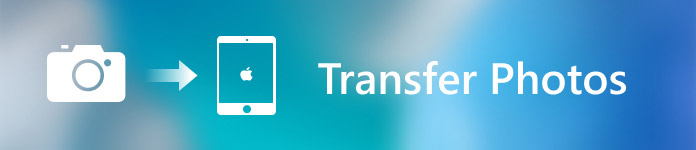
Но вы все равно можете передавать важные данные, например контакты из Blackberry на Android. Если вы не знаете подробных шагов, вы попали в нужное место. Этот отрывок расскажет вам о лучших способах переноса контактов из Blackberry на Android в 3.
Часть 1 , Перенос телефонных контактов с Blackberry на Android через Bluetooth
Прямой способ перенести телефонные контакты с Blackberry на Android - использовать Bluetooth. Он доступен для всех режимов устройств Blackberry и Android. Это решение действительно легко и требует мало навыков. Но вы также должны знать, что это будет намного более трудоемким, многословным.
Если вы все еще хотите попробовать этот метод, следуйте следующим советам:
Шаг 1 : Активировать Bluetooth на Android
Прежде всего, включите свой новый телефон Android, перейдите в приложение «Настройки», нажмите «Беспроводная связь и сети» и перейдите на страницу Bluetooth. Убедитесь, что вы активировали Bluetooth.
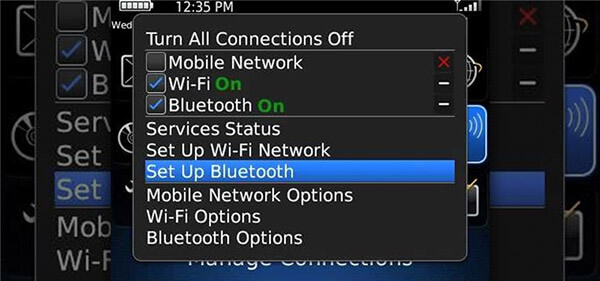
Шаг 2 : Подключите Blackberry к Android
И войдите в свое устройство Blackberry и запустите функцию Bluetooth. Выберите опцию «Сопряженные устройства» в разделе Bluetooth, выберите «Добавить новое устройство» для поиска и подключения вашего Android.
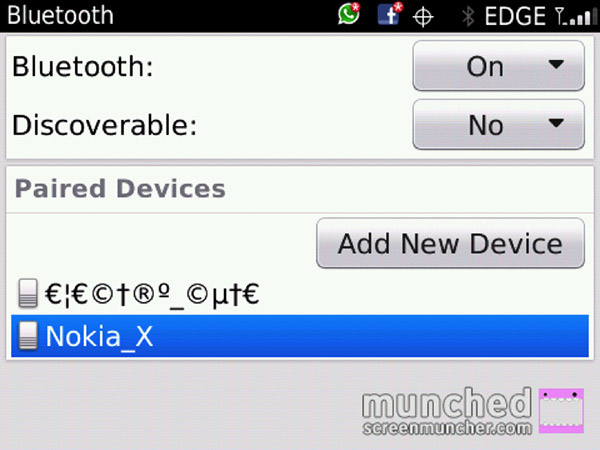
Шаг 3 : Перенести контакты из Blackberry в Android
Затем выберите устройство Android из сопряженного списка и разрешите доступ по Bluetooth на вашем Android, вы можете нажать «Перенести контакты», чтобы начать процесс передачи.
Не пропустите: Учебник Резервное копирование Blackberry и знания, которые вы должны знать.
Часть 2 , Перенос телефонных контактов из Blackberry в Android через Export VCF
Если вы ищете более удобное и эффективное решение для переноса телефонных контактов с Blackberry на Android, экспорт VCF-файла должен быть хорошим выбором.
VCF, или Виртуальный файл контактов, представляет собой тип файла, содержащий конечную контактную информацию, который можно синхронизировать или перенести на любое устройство. Другими словами, вы можете экспортировать VCF для переноса телефонных контактов с любой платформы на другую.
Вот подробное руководство о том, как перенести контакты из Blackberry в Android с помощью экспорта VCF:
Шаг 1 : Начало Blackberry Контакты
На вашем телефоне Blackberry откройте приложение «Контакты», нажмите на кнопку «Меню», чтобы отобразить дополнительные параметры, которые вы можете сделать в списке контактов.
Шаг 2 : Экспорт контактов в формате VCF
Далее выберите опцию «Экспорт контактов» из списка меню. Ваше устройство Blackberry автоматически сохранит экспортированные контакты как VCF.

Шаг 3 : Переместить файл VCF
Используйте два кабеля для передачи данных, чтобы подключить устройства Blackberry и Android к компьютеру. Затем перенесите файл контактов с устройства хранения Blackberry на устройство Android.
Шаг 4 : Синхронизировать файл Blackberry VCF с Android
Наконец, перейдите в приложение «Контакты Android», нажмите «Настройки» и выберите «Импорт», чтобы добавить контакты Blackberry в свой телефон Android.
Часть 3 , Передача телефонных контактов из Blackberry в Android через Blackberry Content Transfer
Помимо двух методов, упомянутых выше, вы также можете использовать программу Blackberry Content Transfer для переноса ваших телефонных контактов с Blackberry на Android. Blackberry Content Transfer - это профессиональный инструмент передачи, который помогает пользователям Blackberry переносить данные со старого устройства на новое, работающее на Android.
С помощью этого замечательного приложения вы можете передавать контакты, фотографии, видео, музыку и многие другие типы данных. Более того, он совместим с широким спектром телефонных систем, включая Android, iOS, BlackBerry 10, BlackBerry 7 и так далее.
Давайте начнем изучать, как использовать Blackberry Content Transfer для переноса телефонных контактов с Blackberry на Android:
Загрузите и установите Blackberry Content Transfer на своем устройстве Blackberry и Android.
Вы можете найти это программное обеспечение в Google Play Store и убедиться, что это последняя версия.
Шаг 2 : Войдите под своей учетной записью Google
Запустите это приложение и войдите в свою учетную запись Google. Если у вас его нет, просто создайте новый. Выберите «Контакты» в качестве типа передачи и нажмите «Пуск».
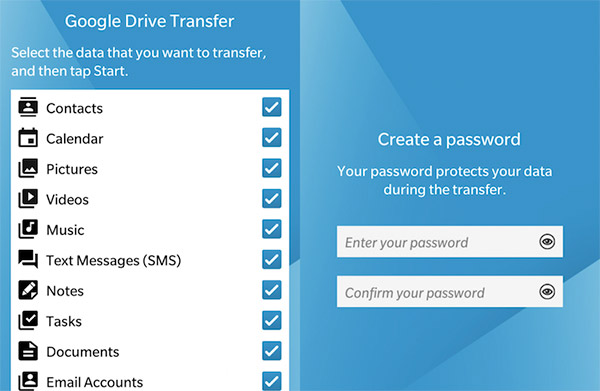
Шаг 3 : Создайте пароль
Если вы хотите защитить передаваемые данные, вы можете войти в экран «Создать» и создать пароль.
Шаг 4 : Перенести контакты на Google Drive
Пока вы нажимаете кнопку Далее, это приложение начнет переносить ваши контакты из Blackberry в Google Drive. Затем сделайте то же самое в вашем новом телефоне Android.
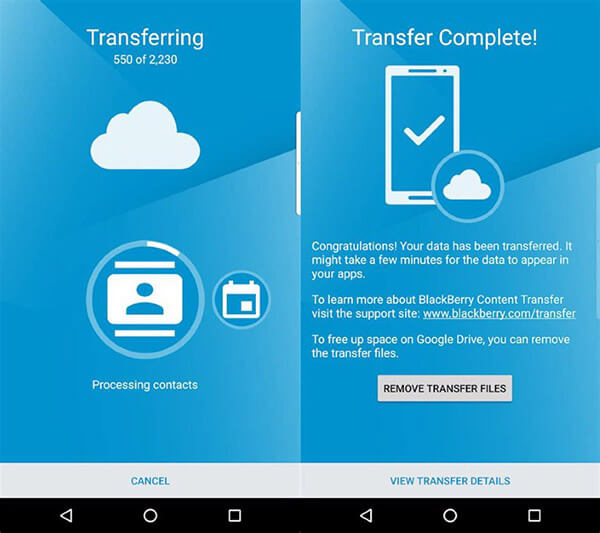
Шаг 5 : Проверьте детали перевода
После того, как файл контактов был перенесен с Blackberry на Android, вы можете удалить его в драйвере Google. Наконец, нажмите «Просмотреть сведения о передаче», чтобы подтвердить переданные данные.
Если вы обновили свой Blackberry до iPhone, вы также можете проверить этот пост, чтобы узнать, как перенести контакты с Blackberry на iPhone.
Apeaksoft Phone Transfer
Apeaksoft Телефонный перевод является одним из лучших и самых мощных инструментов передачи среди рынка. Эта замечательная программа передачи позволяет вам обмениваться фотографиями, контактами, видео и другим контентом между устройствами iOS и Android. Он выполняет процесс передачи без нареканий.
- Синхронизируйте контакты или другие файлы с Android на iPad, iPhone, iPod touch / компьютер в один клик. .
- Передача контактов безопасно без потери данных между несколькими устройствами.
- Дружественный интерфейс позволяет легко копировать потерянные, удаленные или поврежденные файлы контактов даже для новых рук.
- Управляйте своими контактами и другими файлами отдельно, например, удаляя, переименовывая удобно.
Заключение
Вам удалось перенести контакты из Blackberry в Android? Если у вас все еще есть проблемы по этой теме, пожалуйста, поделитесь ими в следующих комментариях. Не забудьте поделиться этой статьей с друзьями на Facebook и других социальных сайтах, если вам это нравится!

Когда вы в последний раз делали резервную копию своего устройства BlackBerry 10? Если вы не можете вспомнить, или не знаете, как создать резервную копию вашего устройства, вот краткий обзор о том, как это сделать!
Прежде чем мы начнем, если вы постоянно не делаете резервную копию вашего устройства, я бы настоятельно рекомендовал вам изменить свое отношение к этому вопросу. Лично я делаю резервное копирование моего устройства ежемесячно и, лучше всего, что BlackBerry Link делает это автоматически, благодаря отличной функции запланированного резервного копирования.
Загрузка и настройка BlackBerry Link
Если вы не делали этого раньше, загрузите и установите BlackBerry Link на ваш компьютер. Чтобы сделать это, посетите веб-сайт BlackBerry Link и нажмите кнопку Download for PC. После завершения загрузки дважды щелкните файл установки BlackBerry Link и следуйте инструкциям по установке BlackBerry Link. Когда установка будет завершена, откройте BlackBerry Link и подключите устройство с помощью кабеля USB.
Если на вашем устройстве установлен пароль, введите его при запросе, после чего перейдете на экран подключения нового устройства. На этом экране введите желаемое имя вашего устройства, и выберите один из следующих вариантов:
После выбора желаемого варианта нажмите кнопку Начать пользоваться устройством, что бы завершить процесс установки.
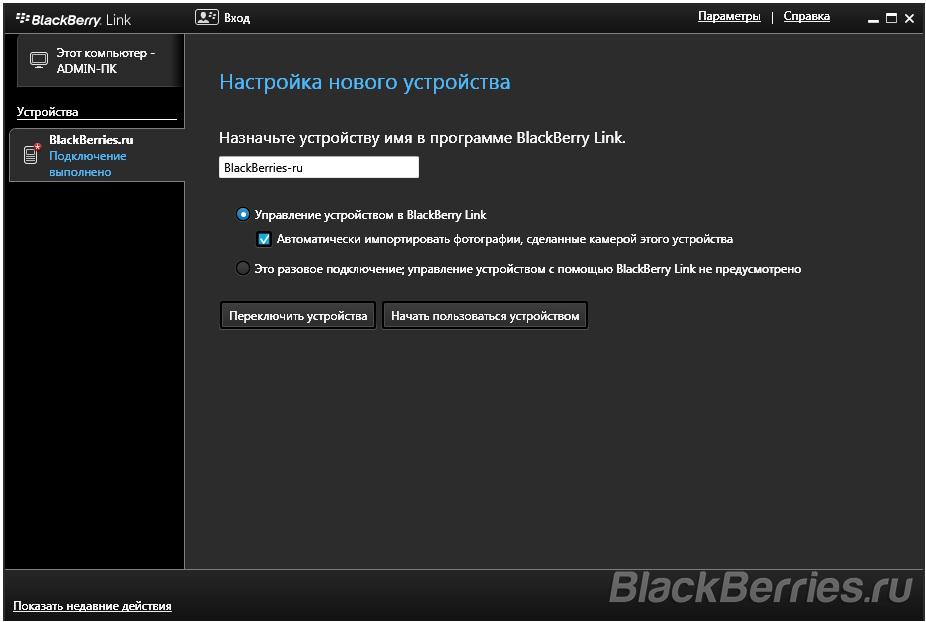
Резервное копирование устройства BlackBerry 10
При условии, что вы подключили ваше устройство, настроить расписание резервного копирования очень легко, вот как это сделать:
Подключите устройство с помощью кабеля USB к компьютеру
Примечание: Резервные копии не могут быть завершены с использованием только Wi-Fi соединения, требуется подключение USB.
В левом меню, выберите свое устройство
Выберите Резервное копирование и восстановление
Выберите нужный тип резервного копирования:
В выпадающем меню, Автоматическое резервное копирование устройства выберите подходящий вам вариант
Нажмите Резервное копирование
Когда процесс резервного копирования будет завершен, вы вернетесь на экран Резервное копирование и восстановление настроек. В этот момент вы можете отключить устройство.
Если вы выбрали опцию автоматическое резервное копирование устройства, в следующий раз, когда вы подключите устройство (в зависимости от выбранного параметра), данные будут сохранены автоматически.
После создания резервной копии, если вам нужно восстановить данные, выберите Восстановить устройство, а затем файл резервной копии, которую нужно восстановить.
Совет: Чтобы узнать больше о BlackBerry Link, проверьте руководство пользователя, которое можно найти на
Поиск неисправностей
Возникли проблемы? Вот несколько советов, которые стоит опробовать:
Я не могу создать файл резервной копии
На устройстве, убедитесь, что вы вошли в ваш BlackBerry ID, перейдя в Настройки> BlackBerry ID. Если Вы не вошли в BlackBerry ID, то BlackBerry Link не можете создать резервную копию ваших данных.
Убедитесь, что вы ввели пароль на вашем устройстве, чтобы разблокировать ваше рабочее пространство, если ваше устройство активировано через BlackBerry Enterprise Service 10 или более поздней версии. Если ваше рабочее пространство заблокировано, BlackBerry Link не можете создать резервную копию данных рабочей области.
Я не могу восстановить файл резервной копии
Вы не можете восстановить данные на устройство по сети Wi-Fi, требуется подключение с помощью кабеля USB.
На устройстве, убедитесь, что вы вошли в ваш BlackBerry ID, перейдя в Настройки> BlackBerry ID. Если Вы не вошли в BlackBerry ID, то BlackBerry Link не может восстановить ваши данные.
Убедитесь, что на устройстве используется тот-же BlackBerry ID, который использовался при создании резервной копии, которую вы пытаетесь восстановить. На устройстве, попробуйте войти в BlackBerry ID, связанный с файлом резервного копирования.
Если ваше устройство активировано с помощью BlackBerry Enterprise Service 10 или более поздней версии, убедитесь, что вы ввели пароль на вашем устройстве, чтобы разблокировать ваше рабочее пространство. Если ваше рабочее место заблокировано, BlackBerry Link не cможет восстановить данные в рабочей области.
Если ваше устройство активировано с помощью BlackBerry Enterprise Service 10 или более поздней версии, свяжитесь с вашим администратором, по вопросу восстановления ваших данных.
В нашем разделе FAQ по BlackBerry, мы регулярно публикуем полезные советы для пользователей смартфонов BlackBerry 10. От советов по программному обеспечению до аппаратных средств, вы можете быть уверены, что сможете получить последнюю информацию о вашем устройстве на нашем сайте. Все, от новичков до опытных пользователей, смогут найти для себя что то новое!
Читайте также:


